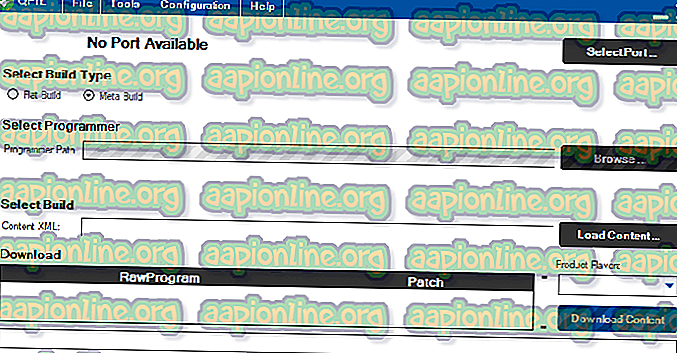Kuinka avata ja juurtua Elephone U Pro
Elephone U Pro on ylimmän budjetin phablet, joka pakata Snapdragon 660 octa-core SoC: n, 6 Gt RAM-muistia ja 128 Gt sisäistä tallennustilaa. Se käyttää varastossa Android Oreo OS. Erityisesti, se on hyvin verrattavissa Xiaomi Note 3: een, jota hintapiste heijastaa.
Tässä oppaassa näytämme sinulle kuinka avata Elephone U Pro -käynnistyslataus ja juurtua se Magiskin avulla. Se on vähän monimutkainen, koska perinteinen tapa käynnistyslataimen lukitsemiseksi ja lukituksen avaamiseksi on mahdollista vain 20180227-perusohjelmistossa, mutta siinä ei ole pikakäynnistyskomentoja. Myöhemmät päivitykset esittelivät pikakäynnistyskomentoja, mutta poistivat käynnistyslataimen lukituksen.
Siksi meillä on muutama vaihe suorittamista varten - lue tämä opas huolellisesti läpi ja kommentoi jos sinulla on ongelmia. Varoitus: Käynnistyslataimen lukituksen avaaminen palauttaa laitteen tehdasasetuksiin ja poistaa kaikki käyttäjän tiedot. Varmuuskopioi kaikki tärkeät tiedot ennen jatkamista!
vaatimukset
- ADB ja Fastboot ( katso Appual-opas ADB: n asentamisesta Windowsiin)
- QFIL FlashTools
- QFIL vilkkuva ZIP (hyvitykset XDA-käyttäjän skeleton1911: lle)
- TWRP_U_Pro.zip
- Magisk v16
- Lataa ensin, QFIL FlashTools ja QFIL -tapahtumakelpoinen ZIP.
- Pura QFIL-salamapakkaus työpöydällesi ja käynnistä Elephone U Pro EDL-tilaan. Voit tehdä tämän joko ADB: n tai laitteistopainikkeiden avulla.
- Päästäksesi EDL-tilaan ADB: n kautta, käynnistä ADB-pääte tietokoneellasi ( pidä shift + hiiren oikealla painikkeella pää ADB-kansion sisällä ja valitse 'Avaa komentoikkuna täällä').
- Kirjoita ADB-päätteeseen ' adb shell' ja sen jälkeen ' reboot edl'
- Laiteavainmenetelmää varten sinun on kytkettävä Elephone U Pro tietokoneeseen USB: n kautta, pidä sitten painettuna Vol Up + Vol Down + Power samanaikaisesti, kunnes laite käynnistyy uudelleen EDL-tilaan.
- Kun laite on EDL-tilassa, siirry purettuun QFIL-kansioon ja käynnistä QFIL Flashtools-ohjelma.
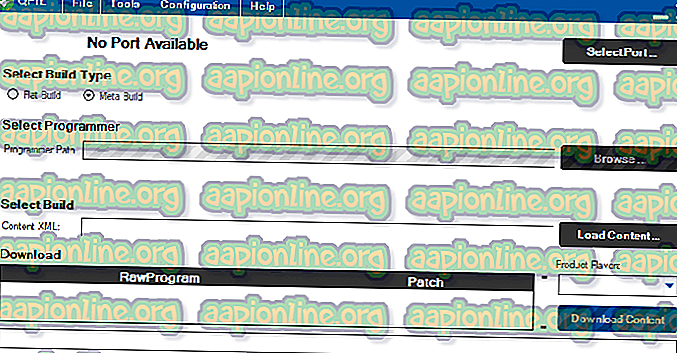
- Selaa QFIL FlashTools -sovelluksessa purettuun QFIL-salamakansioon ja lisää tarvittavat tiedostot ( firehose, raw_unparse.xml, patch0.xml) “Select Build: Content XML” -kenttään. Aseta ”Valitse rakennustyyppi” tasaiselle rakennukselle.
- Anna nyt sen vilkkua laitteellesi ja kun se on valmis, irrota USB-kaapeli ja anna laitteen käynnistyä uudelleen Android-järjestelmään.
- Kun olet Android-järjestelmässä, ota USB-virheenkorjaus ja OEM-lukituksen avaaminen käyttöön kehittäjävaihtoehtojen avulla. Ota kehittäjäasetukset käyttöön siirtymällä kohtaan Asetukset> Järjestelmä> Tietoja> napauttamalla Rakennusnumero 7 kertaa.
- Kun olet ottanut käyttöön OEM-lukituksen ja USB-virheenkorjauksen, käynnistä käynnistyslataustilaan ( pidä Power + Vol. -Painiketta alhaalla, kunnes LED-valo vilkkuu vihreänä, vapauta sitten virta pitämällä Volume Down -painiketta alhaalla) .
- Kun olet Bootloader-tilassa, voit kytkeä USB-kaapelin uudelleen ja käynnistää uuden ADB-päätteen tietokoneellasi.
- Kirjoita ADB-päätteeseen: vilkkuva pika käynnistyksen avaus
- Laitteesi käy läpi lukituksen avausprosessin, joka sisältää tehdasasetusten palauttamisen. Kun se on valmis, se käynnistyy Android-järjestelmään ja voit käydä läpi ohjatun Android-asennuksen.
Juuri Elephone U Pro
- Lataa TWRP .zip ja purkaa se. Siellä on tiedosto nimeltä “TWRP_Elephone_U_Pro.img”, nimeä se uudelleen nimellä “recovery.img” ja aseta se pää ADB-reitillesi ( samaan kansioon kuin ADB.exe!)
- Lataa Magisk .zip ja kopioi se Elephone U Pron ulkoiseen tallennustilaan.
- Käynnistä ADB-pääte tietokoneellasi ja kirjoita seuraava komento: fastboot reboot
- Jos komento ei toimi, käynnistä laite manuaalisesti palautustilaan laitteistoavaimilla ( Vol. Up + Power)
- Kun olet palautustilassa, kirjoita ADB: pikakäynnistyksen salaisen palautuksen palautus.img
- Tämä vilkkuu TWRP-palautuksen Elephone U Pro -laitteeseen. Nyt voit kirjoittaa pikakäynnistyksen uudelleenkäynnistyksen käynnistääksesi laitteen juuri asennetussa TWRP: ssä.
- Kun olet TWRP: ssä, älä salli muutoksia pyydettäessä.
- Siirry kohtaan Asenna> SD-kortti> Magisk.zip ja pyyhkäise sitä vilkkuaksesi.
- Voit nyt käynnistää Elephone U Pro -sovelluksen uudelleen ja asentaa Magisk Manager -sovelluksen, jonka pitäisi vahvistaa pääkäyttäjän tila.